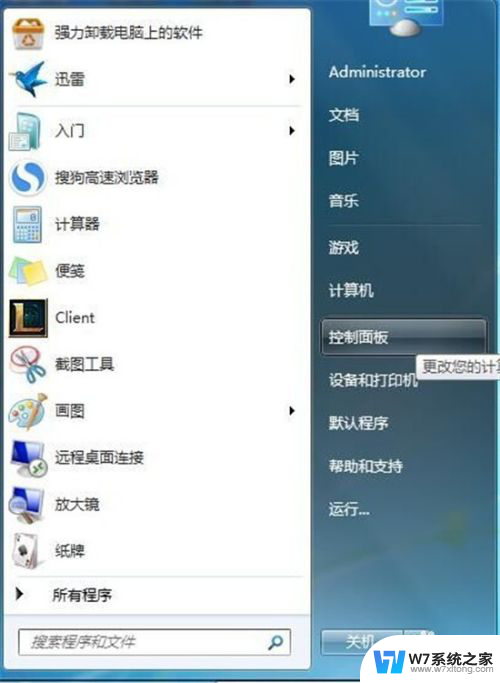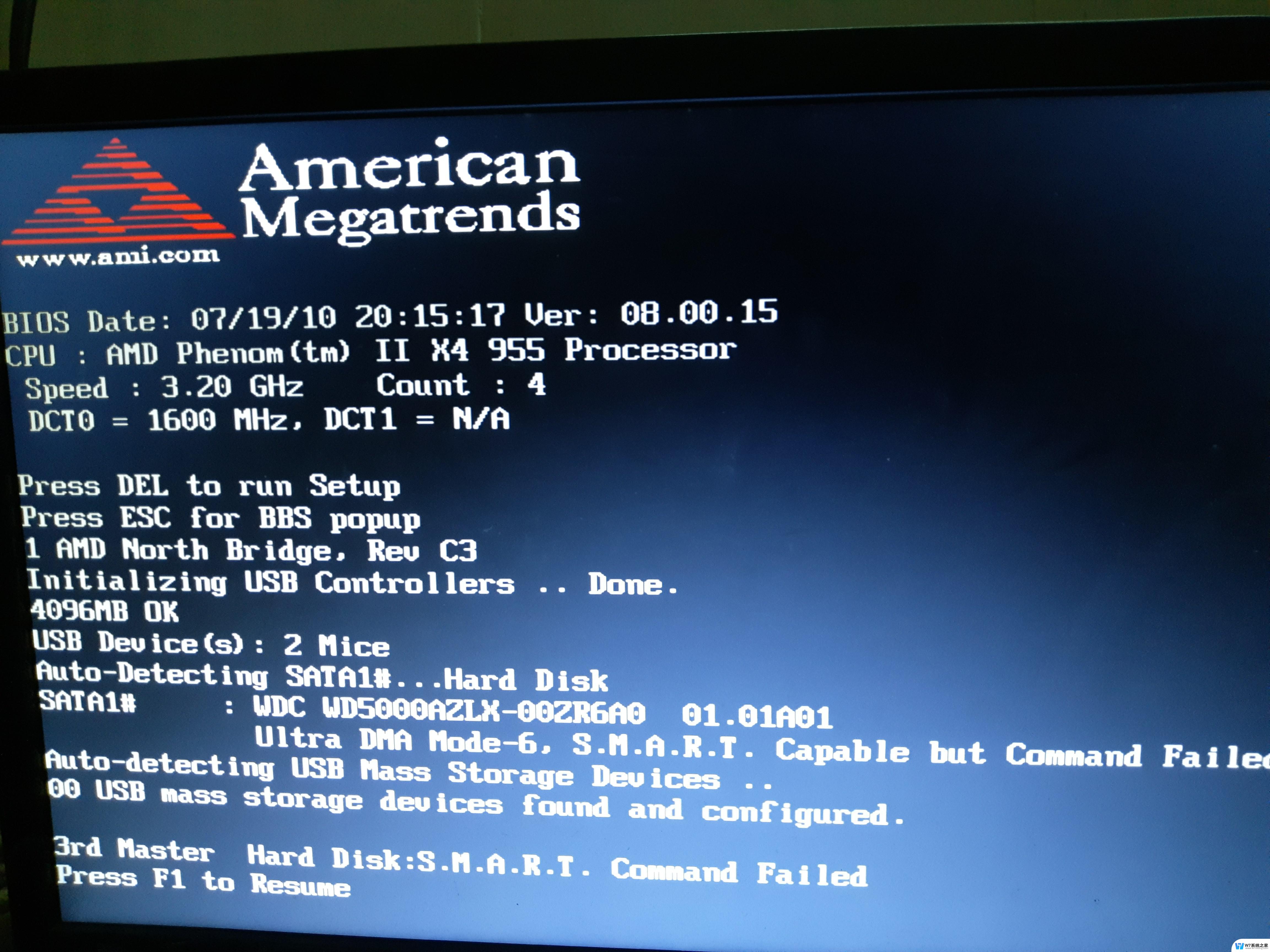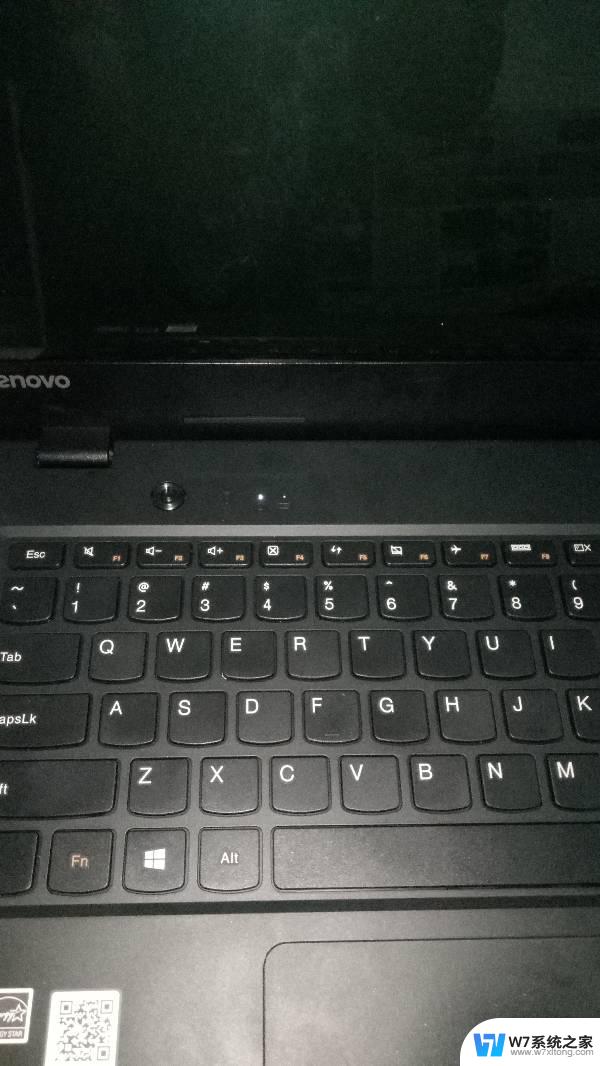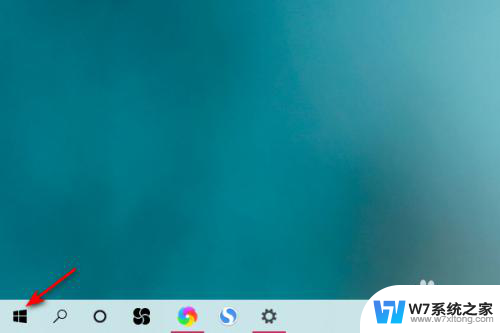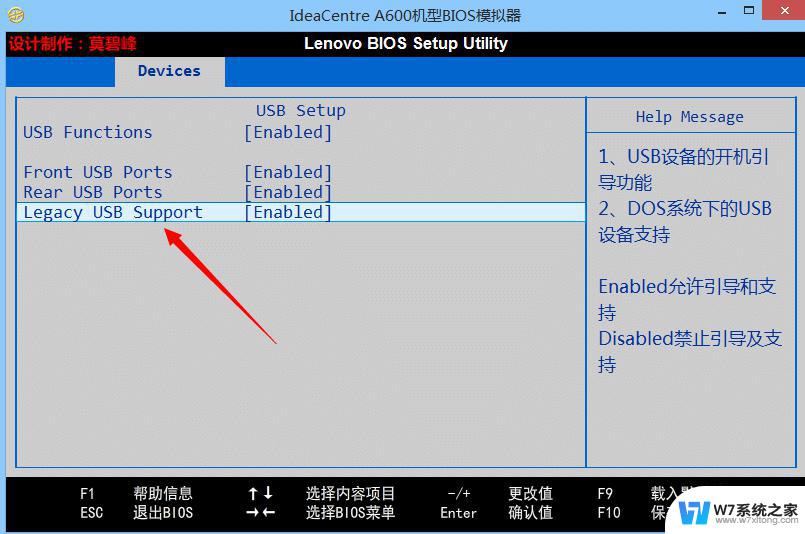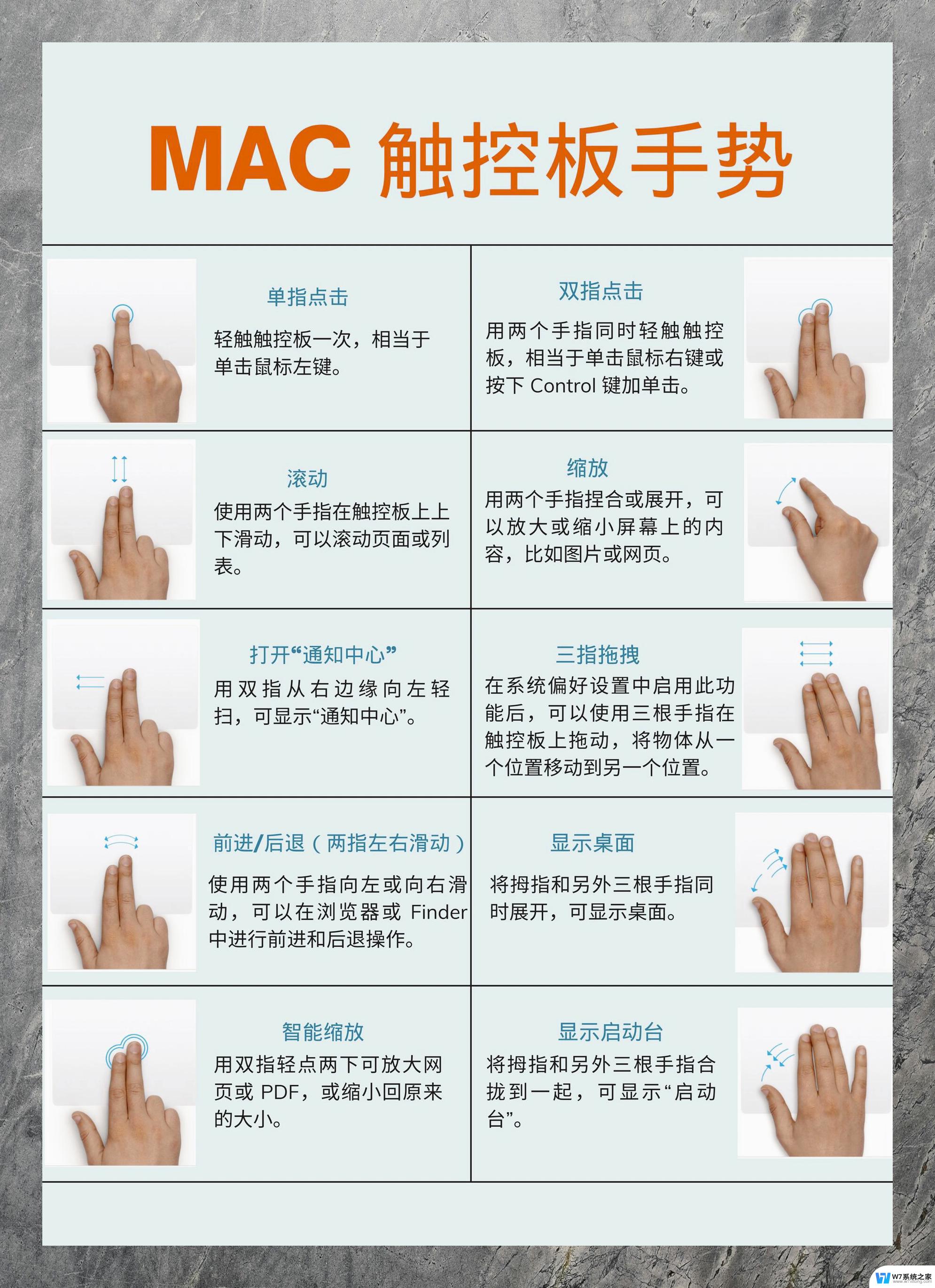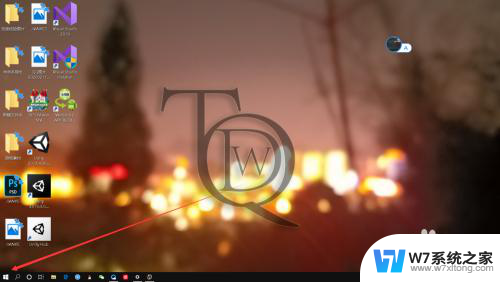thinkpad笔记本怎么打开vt 联想笔记本如何开启VT模式
更新时间:2024-02-26 14:53:32作者:yang
ThinkPad笔记本作为联想旗下的高性能产品系列,备受用户青睐,有些用户在使用过程中可能会遇到一些需开启VT模式的情况。VT(Virtualization Technology)模式是一种硬件辅助虚拟化技术,可以提升系统的性能和稳定性,广泛应用于虚拟机、容器等领域。如何在联想笔记本上开启VT模式呢?接下来我们将为大家介绍一些简单的操作步骤,帮助您顺利打开VT模式,享受更强大的计算体验。
联想笔记本如何开启vt模式:
1、首先重启电脑,连续按下“F2”进入bios设置。

2、打开后,找到并进入“security”设置。
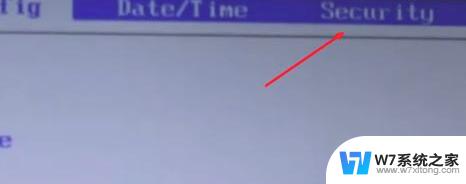
3、然后在下面打开“virtualization”虚拟化。

4、随后选中它右边的选项,如图所示。
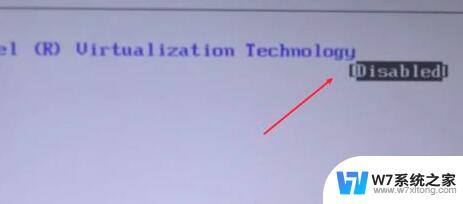
5、打开后,将它改成“enabled”就能打开vt了。
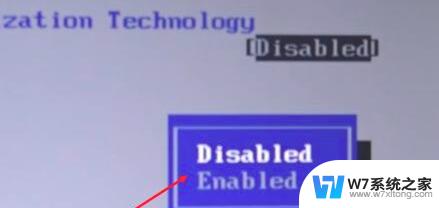
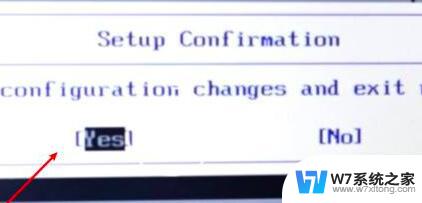
以上就是ThinkPad笔记本如何启用VT的全部内容,如果您遇到相同的问题,可以参考本文中介绍的步骤进行修复,希望对大家有所帮助。